Az Eszközkezelő megnyitása Windows 11 rendszeren
Microsoft Windows 11 Hős / / September 20, 2023

Közzétett

Az Eszközkezelő egy beépített Windows-segédprogram a számítógép hardverének kezelésére. Itt megtudhatja, hogyan nyithatja meg az Eszközkezelőt Windows 11 rendszeren.
A Windows Eszközkezelője lehetővé teszi a rendszer hardverrel kapcsolatos összetevőinek konfigurálását és hibaelhárítását. Az eszköz Windows 11 rendszerben történő megnyitásának azonban különböző módjai vannak.
A beépített Windows segédprogram többféleképpen is megnyitható – akár meg is teheted hozzon létre egy parancsikont az Eszközkezelőhöz az asztalról való egyszerű eléréshez. Használhatja belső és külső hardverösszetevők kezelésére, Bluetooth eszközök, USB-perifériák és még sok más.
Ebben az útmutatóban különféle módokat mutatunk be az Eszközkezelő megnyitására Windows 11 rendszeren.
Mi az Eszközkezelő Windows rendszeren?
A Eszközkezelő A Windows segédprogram egy olyan eszköz, amelyet rendszerproblémák esetén használhat. Használhatja ismeretlen eszközök azonosítására, eszközillesztők frissítésére, illesztőprogramok újratelepítésére, letiltására stb.
Alapvető eszköz a rendszergazdák és a haladó felhasználók számára, akiknek a számítógépükön lévő hardvereszközöket kell kezelniük. Be van építve a Windowsba, és elérhető a korábbi verziókban is. Az Eszközkezelő megnyitásának különböző módjai vannak, amelyeket ebben az útmutatóban ismertetünk.
Hogyan lehet megnyitni az Eszközkezelőt a Start menüből
Az Eszközkezelő megnyitásának egyszerű módja a közvetlen a Start menüből a Windows 11 rendszeren.
Az Eszközkezelő megnyitása a Start menüből:
- megnyomni a Windows kulcs elindítani a Windows Start menü.
- típus Eszközkezelő.
- Válaszd ki a Eszközkezelő alatti opciót Legjobb találat részben a keresési eredmények között.
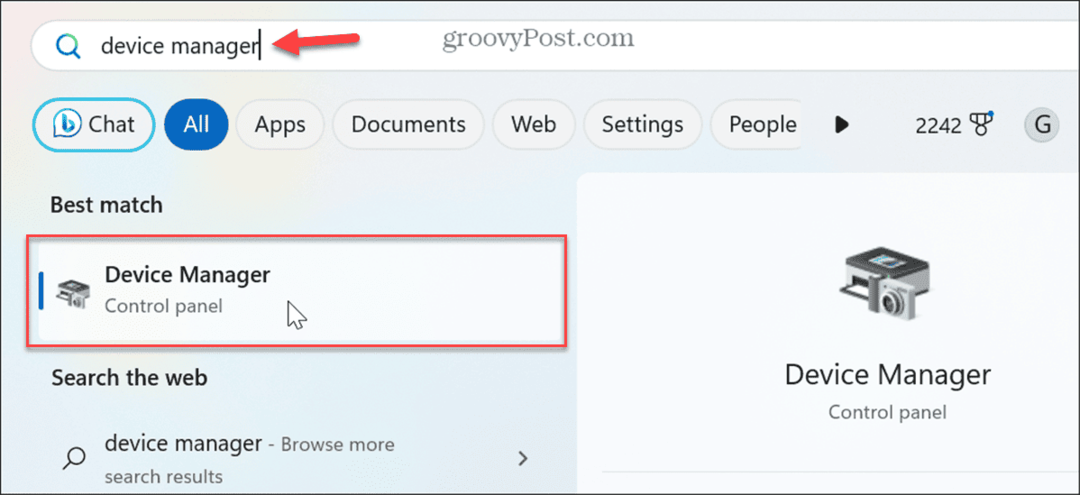
- Miután kiválasztotta, megnyílik az Eszközkezelő, és megkezdheti a hibaelhárítást vagy a hardverösszetevők frissítését.
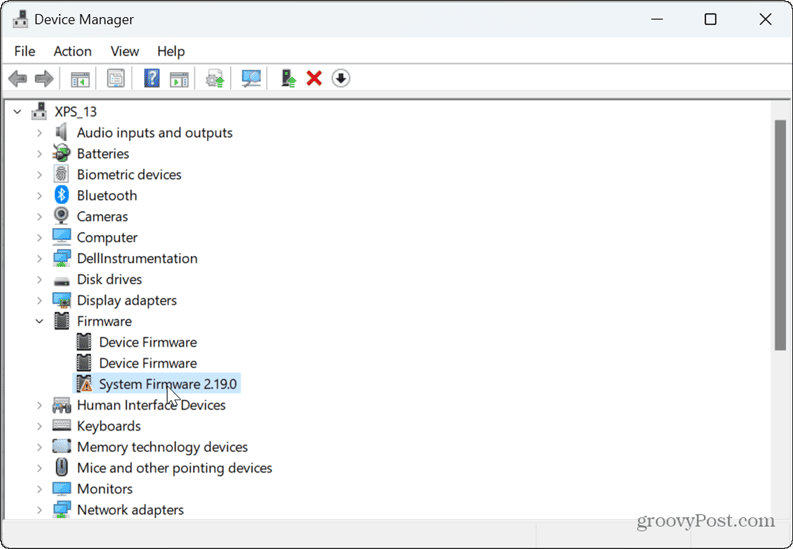
Az Eszközkezelő megnyitása a Gyorselérési menüből
Az Eszközkezelőt a Gyorselérés menüből is megnyithatja (vagy Power User menü) Windows 11 rendszeren.
Az Eszközkezelő megnyitása a Gyors hozzáférésből:
- nyomja meg Windows billentyű + X és válassza ki Eszközkezelő menüből.
- Alternatív megoldásként kattintson a jobb gombbal a Start gombot a menü megnyitásához.
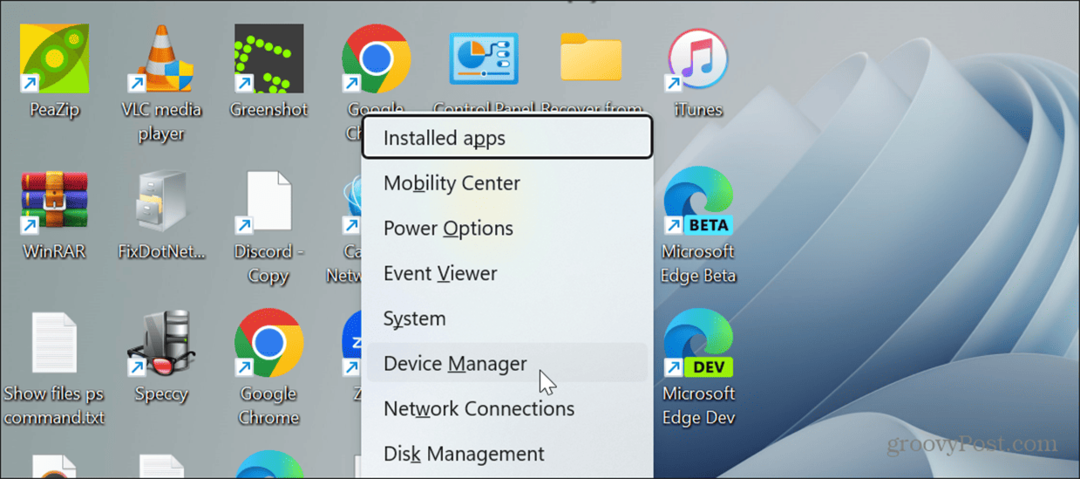
Hogyan lehet megnyitni az Eszközkezelőt a Futtatásból
A Futtatás párbeszédpanel egyszerű módot kínál az Eszközkezelő megnyitására.
Az Eszközkezelő megnyitása a Futtatás párbeszédpanelen:
- megnyomni a Windows billentyű + R billentyűparancs megnyitásához Futtatás párbeszédpanel.
- típus devmgmt.msc és kattintson rendben vagy nyomja meg Belép.
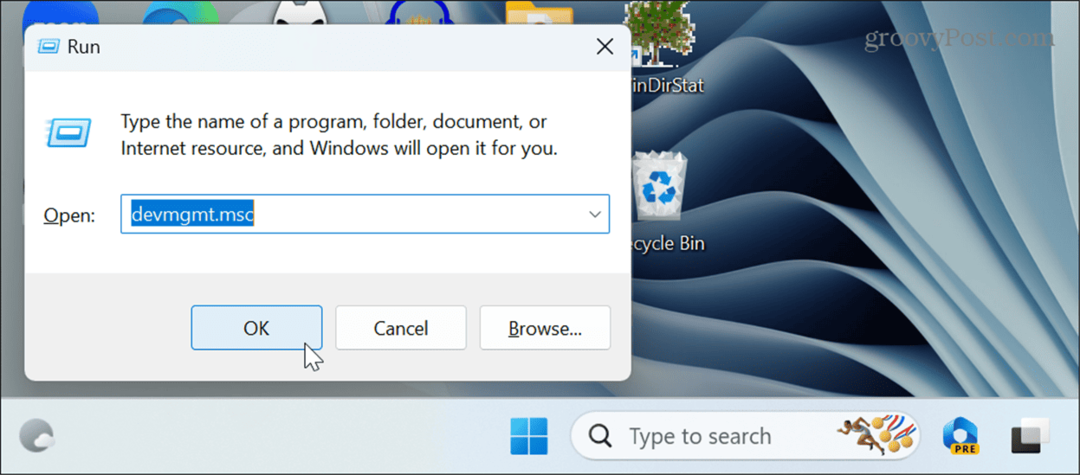
Hogyan lehet megnyitni az Eszközkezelőt a Vezérlőpultról
A Windows Eszközkezelője a klasszikusból is megnyitható Vezérlőpult Windows 11 rendszeren.
Az Eszközkezelő megnyitása a Vezérlőpulton keresztül:
- Windows 11 rendszerű számítógépén nyissa meg a Vezérlőpultot.
- Bárhogyan is nyitja meg a Vezérlőpultot, válassza ki a Hardver és hang választási lehetőség.
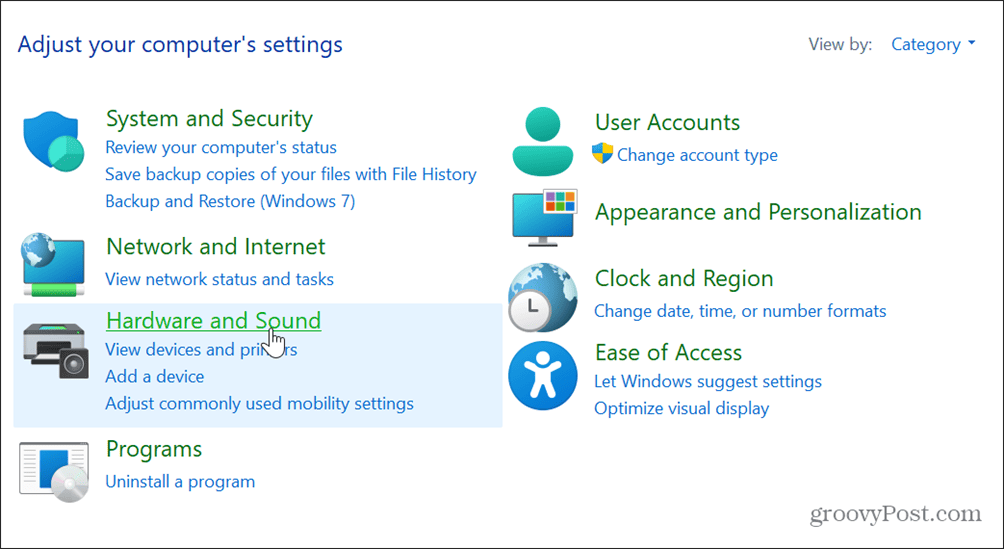
- Válassza ki Kategóriák tól Megtekintés: menüt a jobb felső sarokban, ha nem látja.
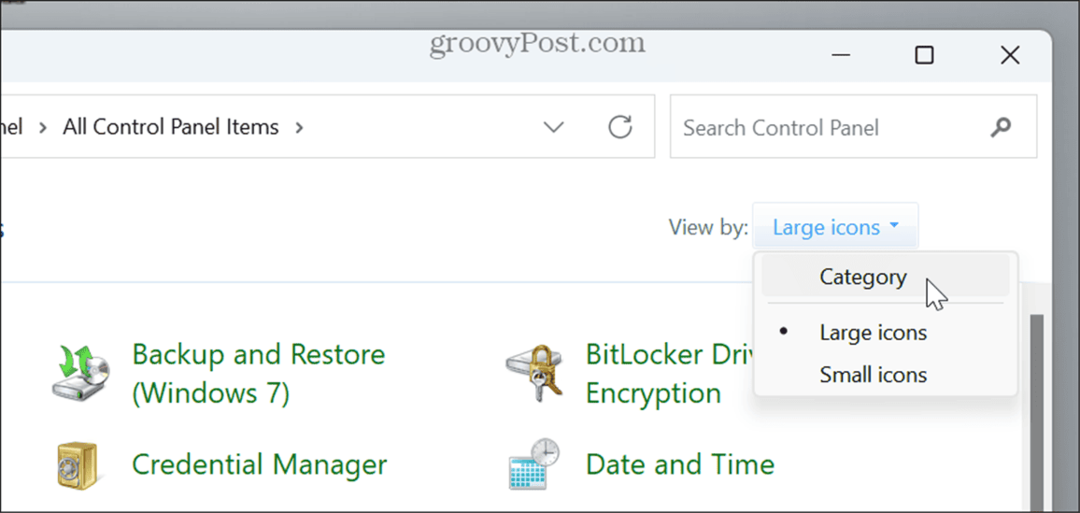
- Kattints a Eszközkezelő melletti linkre Eszközök és nyomtatók szakasz.
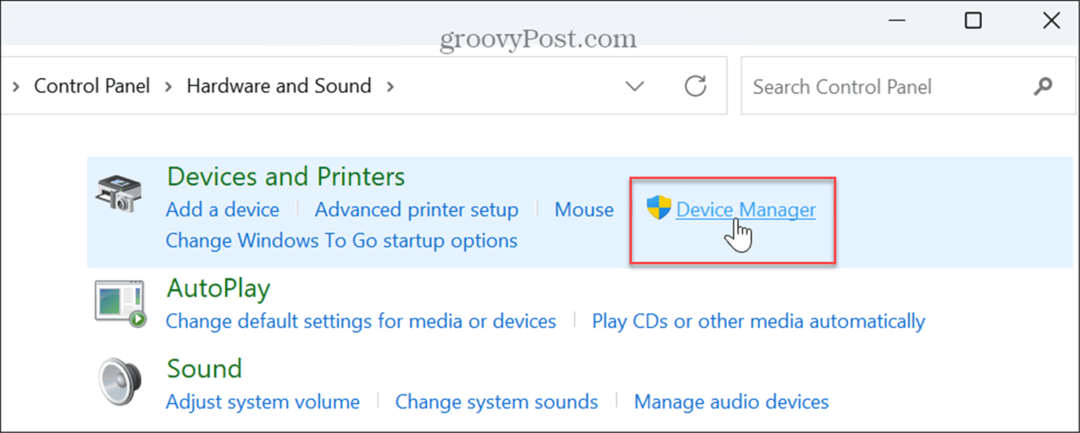
Hogyan indítsuk el az Eszközkezelőt a Beállításokból
A Microsoft lelassítja a Vezérlőpult elemeinek és egyéb régebbi rendszerbeállításainak görgetését a Beállítások alkalmazást. Az Eszközkezelőt azonban közvetlenül a Beállításokból is megnyithatja.
Az Eszközkezelő megnyitásához a Beállítások alkalmazással:
- Nyissa meg a Beállításokat a Start menüből, vagy nyomja meg a gombot Windows billentyű + I hogy közvetlenül nyissa ki.
- Miután megnyílt a Beállítások alkalmazás, írja be Eszközkezelő a keresőmezőben, és kattintson a megjelenő találatra.
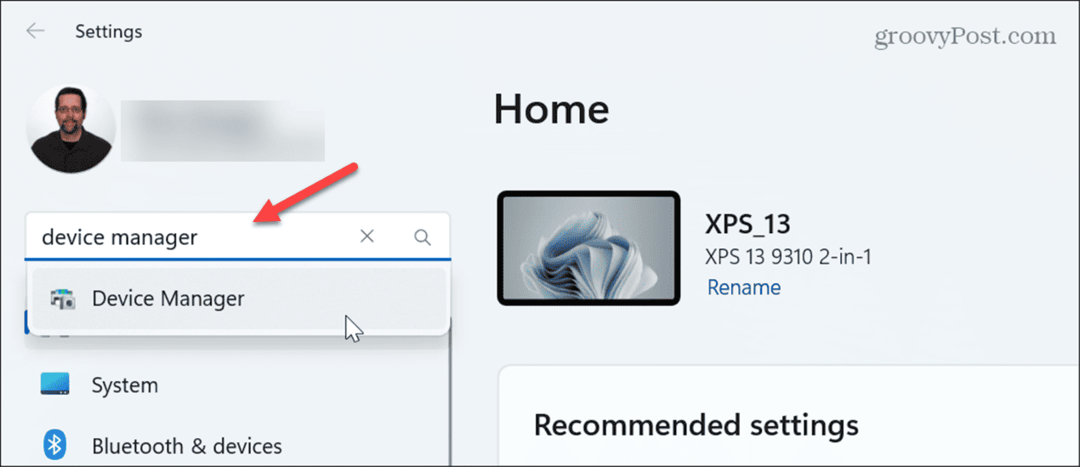
A File Explorer címsorának használata az Eszközkezelő megnyitásához
Ha már elfoglalt a fájlok és mappák kezelésével Fájlkezelő, az Eszközkezelőt közvetlenül a címsor segítségével indíthatja el.
Az Eszközkezelő megnyitásához a File Explorer használatával:
- nyomja meg Windows billentyű + E elindítani Fájlkezelő vagy kattintson az ikonra a tálcán.
- típus devmgmt.msc a tetején lévő címsorban nyomja meg a gombot Belép, és megnyílik az Eszközkezelő.
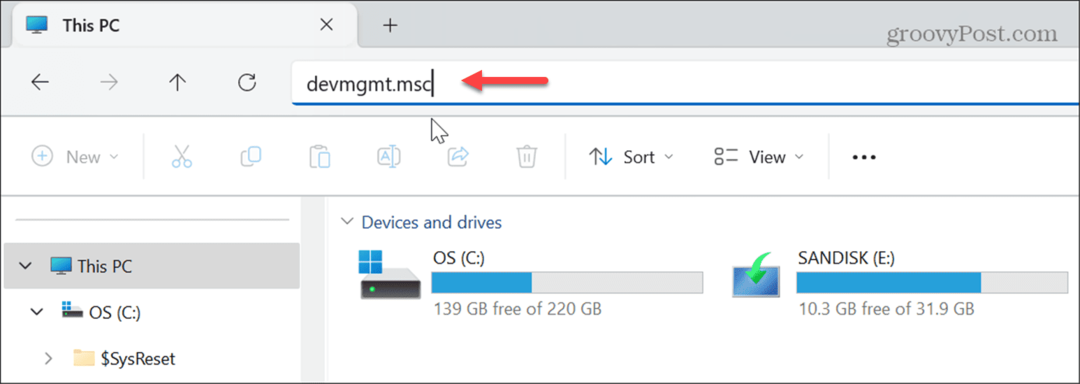
A PowerShell használata az Eszközkezelő megnyitásához
Ha inkább a parancssorból szeretné kezelni a számítógépet, megteheti használja a PowerShellt az Eszközkezelő megnyitásához.
A PowerShell használata az Eszközkezelő megnyitásához:
- A kezdéshez nyissa meg a PowerShellt rendszergazdaként.
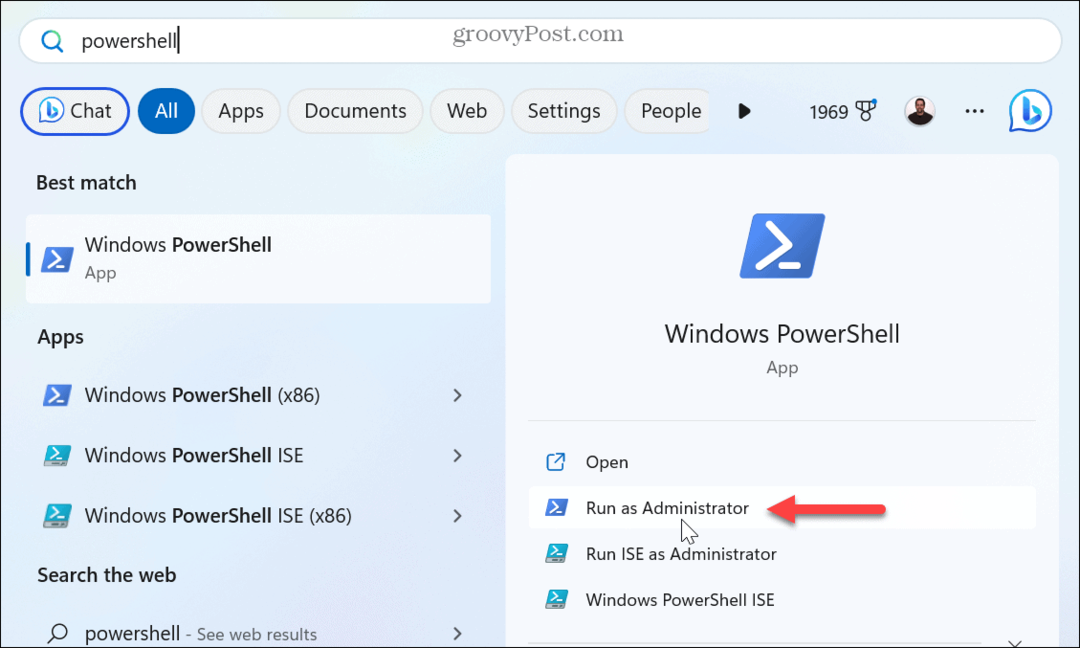
- Amikor megnyílik, írja be devmgmt.msc, nyomja meg Belép, és elindul az Eszközkezelő.
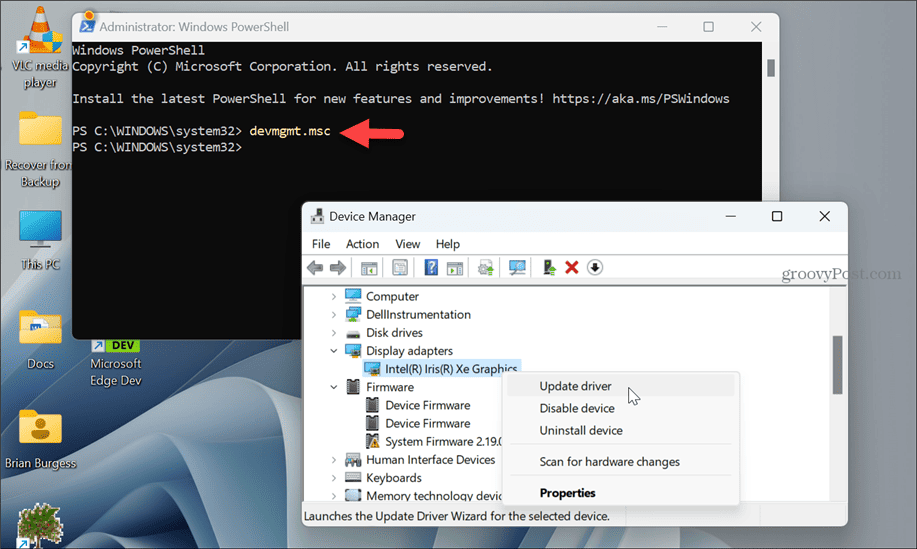
Az Eszközkezelő megnyitása a Windows 11 számítógépen
Az Eszközkezelő praktikus eszköz, ha hardverrel kapcsolatos problémákba ütközik. Ha kezelni kell a rendszerösszetevőket, a fenti lépések segítségével többféleképpen is megnyithatja az Eszközkezelőt Windows 11 rendszeren.
Az Eszközkezelővel sok mindent megtehet. Például használhatja frissítse az eszközillesztőket Windows 10 és 11 rendszeren. Ha problémái vannak a frissített illesztőprogramokkal, mindig megteheti guríts vissza egy sofőrt.
És mindig használhatja az Eszközkezelőt a javításhoz A Windows 11 nem érzékeli a fejhallgatót.



